文章主题:AI绘画, stable diffusion, text-to-image model, Disco Diffusion
一、
上一期,和大家分享过如何使用AI来绘画,用的是Disco Diffusion。
要是没看过的同学可以打开《链接》去回顾一下。
请注意,本文将探讨AI绘画技术,重点关注text-to-image模型在其中的应用。这种技术通过学习大量图画信息,构建了相应的画图算法,从而能够根据用户输入的prompt指令,生成与之匹配的画面。
Disco Diffusion 在制作人形表现方面存在一定的局限性,同时其生成图像的速度也相对较慢。在制作一张图片的过程中,可能需要花费十几到二十分钟左右的时间。这使得 Disco Diffusion 在效率上并不占有优势,对于一些追求快速生成的用户来说,可能会感到一定的不便。
在本文中,我们将探讨由菜头和西乔推荐的AI绘图领域的热门人物——stable diffusion。它在绘图方面的表现相当出色,能够轻松应对人物绘制任务。此外,它的生成速度极快,仅需数秒便可生成一张图片。值得一提的是,近期 stable diffusion 已经不再需要内测邀请,为广大用户提供了极大的便利。这使得人们可以更加便捷地体验和享受 AI 绘图的乐趣。
自从掌握了Stable diffusion技巧,我已经很少使用Disco Diffusion了。
所以近期我发文的末尾,备注的都是“图像来源:stable diffusion”。


二、
那么,stable diffusion如何使用呢。
第一步,直接打开beta.dreamstudio.ai/dream(无需科学上网)
在进行下一步之前,您需要完成注册过程。这包括按照相关要求填写您的电子邮箱地址(我们建议您使用QQ邮箱,以便于后续操作),以及设置一个安全的密码。完成这些信息输入后,您只需在邮箱中激活账户,便可成功登录。如果您已经拥有谷歌账号,还可以直接点击页面下方的“continue with Google”按钮,选择使用谷歌账号进行登录。

第三步:进入首页
登陆之后,进入下面的首页,就可以开始画图了。

第四步:绘制第一张AI图片
在开始创作之前,系统为您提供了一个默认的提示(源自著名艺术家Caspar David Friedrich的画作《梦中的遥远星系》,该作品在艺术站HQ的热门matte painting趋势中)。只需直接点击”dream”,便可立即生成您的首张AI图片。
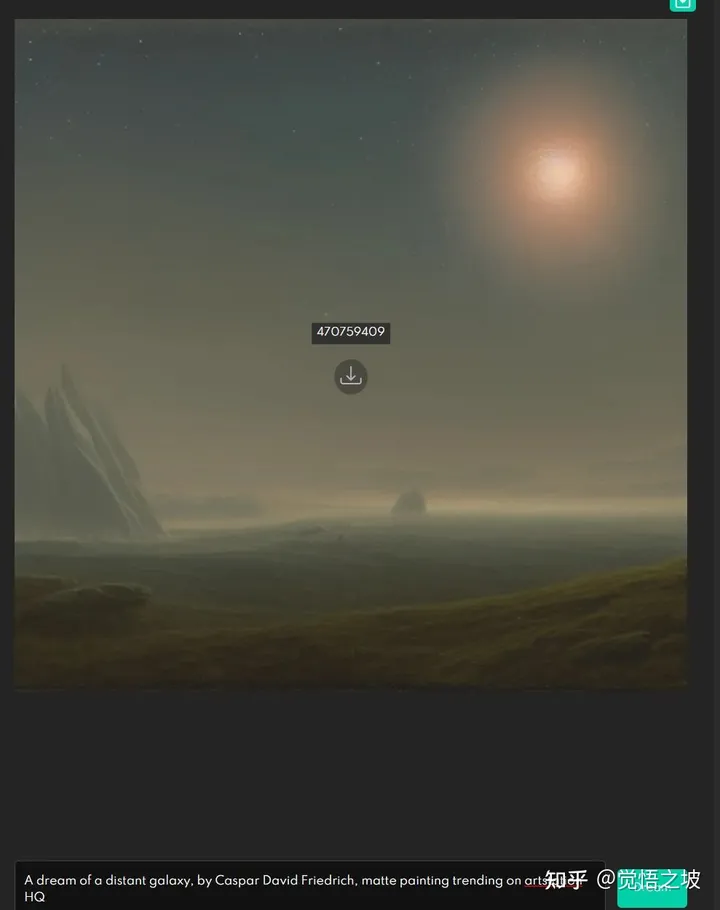
第五步,下载图片
把鼠标移动到生成的图片中间,会出现一个下载符号,点击下载即可把图片存到你自己的电脑里。
第七步,调试prompt
默认的prompt是一个宇宙的远景图。如果我不想看宇宙,就想看美人呢?
不妨试试下面这段dream。
“A dream of a beautiful girl, lovely, by Caspar David Friedrich, matte painting trending on artstation HQ”

然后,你可以在prompt里面,修改相应的内容,使得你创造出属于自己的,自己喜欢的图片。

第八步:进阶操作

credits/image代表你当前的设置,每张图消耗多少credit,可以理解为每张图的积分消耗量。
width height就是生成图片的长宽,默认是512×512,更大的图像消耗更多的积分credit,同时可能会造成图像显示的异常。建议初学者不调整此项。如果你要高清图,可以用生成的图片去找一些增强算法来提高分辨率。
cfg sacle,更高的数值代表你想让图像更贴近你的prompt描述。同时也会提升图像的平滑程度和对比度。
steps,更高的steps代表绘制你的图会更精细,花更多的步数来检查和拟合图像,使得图像的准确率和成功率更高。
sampler:采样器。不懂的话不用调。部分采样器对于部分画家和物品的拟合,有更好的表现。
number of images:单次prompt和当前设置下,一次生成多少张图片,可选范围1-9
model:算法版本。目前可选为stable diffusion v 1.5和v1.4。不同的算法框架对不同事物的拟合表现情况会有影响。不懂的话默认即可。
seed:种子。生成每张图片时的随机种子,这个种子是用来作为确定扩散初始状态的基础。不懂的话,不用管,用随机的即可。
initial image:底图。如果你上传底图,那么生成图像的时候,将会参考你的底图的构图来生成。
三、
其他你可能想知道的。
1.在dreamstudio.ai这里生成图像不是无限制的。
新用户注册之后,有2欧的credit,按照基础设置,大概能生成200张图片。
消耗完这些credit之后,需要购买credit。
具体剩余多少,可以从首页右上角点击你的头像,选择membership查看。
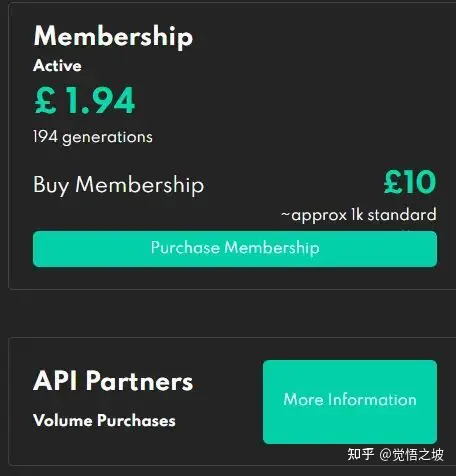
2.关于版权
dreamstudio里stable diffusion生成的图片,你可以自己随意使用生成的图片,包括商用。
但是,这是非独占的版权,只要你使用他们家的平台所生成的图片,都自动默认授权给平台方和所有平台方的其他所有用户。
所以如果别人使用你生成的图片,你无法申请版权保护,来索取任何赔偿。(具体可以查看用户条款terms of service,copyright部分)
3.其他也支持stable diffusion的平台
可以使用https://huggingface.co/spaces/stabilityai/stable-diffusion 无需费用。但是需要排队。可以调节的参数也少一些。

4.关于艺术家和流派参考,https://f000.backblazeb2.com/file/clip-artists/index.html
这里有900+的艺术家名字和代表作供参考。
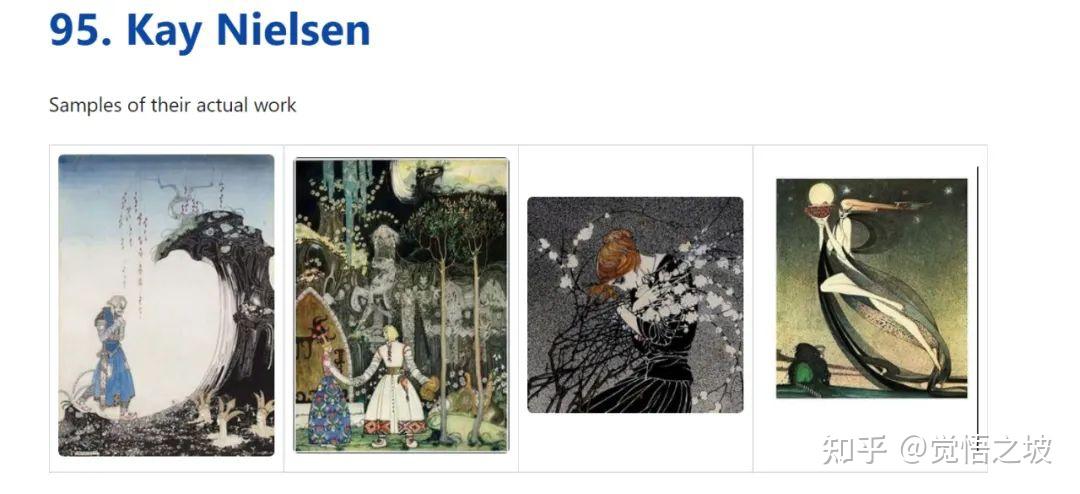
5.stable diffusion 和disco diffusion的异同
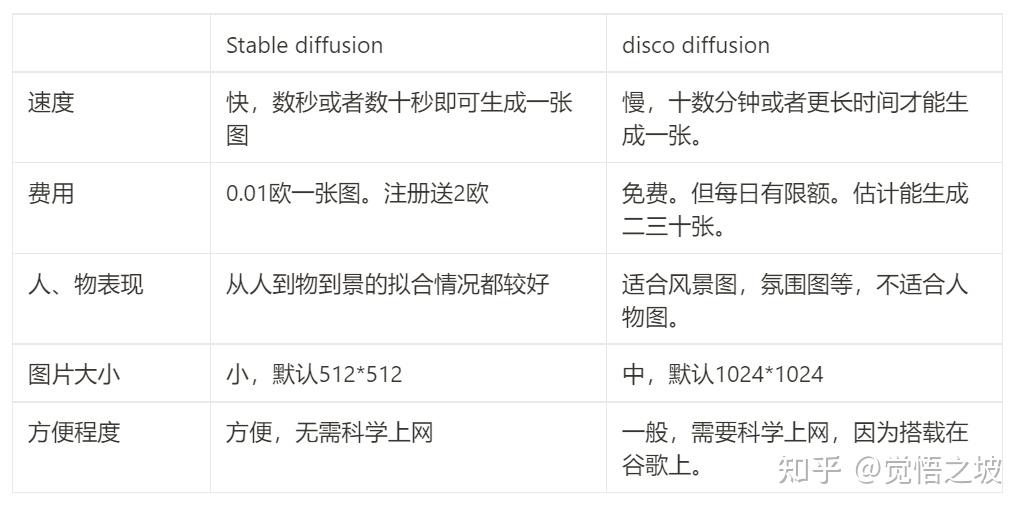
最后,希望你玩得开心~
延伸阅读:
《当下最强的 AI art 生成模型 Stable Diffusion 最全面介绍》-西乔

AI时代,拥有个人微信机器人AI助手!AI时代不落人后!
免费ChatGPT问答,办公、写作、生活好得力助手!
搜索微信号aigc666aigc999或上边扫码,即可拥有个人AI助手!



